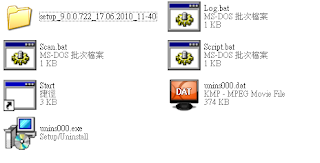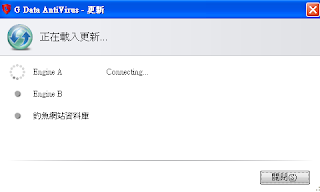手機 : google developer phone 1
 |
| Android Developer Phone 1 |
預先準備工作 :
- 獲取Root權限

Universal Androot
使用Universal Androot
- 下載適合自己Radio 本文採用
http://sapphire-port-dream.googlecode.com/files/ota-radio-2_22_19_26I.zip - 安裝Clockwork Recovery
在Android Market上搜索安裝ROM Manager程序(下方有QR code 使用 Barcode Scanner 掃描前往下載),通過ROM Manager程序安裝Clockwork Recovery(在ROM Manager程序裡點擊’Install ROM from SD Car’會自動提醒你下載安裝Clockwork Recovery)
- 下載Danger SPL
http://sapphire-port-dream.googlecode.com/files/spl-signed.zip
安裝DangerSPL前必須先檢查手機目前是否已經運行正確的版本,關閉手機同時按電源鍵和照相鍵進入fastboot模式,第二行是SPL的版本,如果結尾是2005(比如我的版本是 ‘HBOOT-1.33.2005(dream0000)‘),那麼恭喜你已經正確安裝SPL可以直接跳過這一步
- 通過Nandroid backup備份你的系統設置和程序
參考http://blog.roodo.com/DavidLanz/archives/13311927.html
(需先安裝ROM Manager) - 下載CyanogenMod-6 ROM http://mirror.kanged.net/cm/stable/update-cm-6.0.0-DS-signed.zip
- 下載Google Addon http://mirror.kanged.net/gapps/gapps-mdpi-tiny-20100816-signed.zip
 |
| ROM Manager |
- 將下載好的DangerSPL文件和Radio文件放到SD卡根目錄,使用ROM Manager程序選擇Reboot into Recovery進入ClockworkMod Recovery模式,選擇install zip from sdcard,選擇Radio文件安裝,完成安裝後重啟到這個界面,同樣的方法安裝DangerSPL文件,安裝後也會重啟到ClockworkMod Recovery模式,到這裡你已經完成了最危險的DangerSPL操作,進入安裝ROM環節
- 使用ROM Manager程序選擇Reboot into Recovery進入ClockworkMod Recovery模式,選擇wipe(兩個都要),此步驟會清除所以資料,記得先備份資料,完成安裝後重啟到這個界面。
- 按照同樣的辦法安裝CyanogenMod-6 ROM文件,安裝完成後就可以重啟手機進入系統,欣賞一下超酷的啟動動畫後就可以進入系統享受完美的 Android 2.2系統。
- 你會發現新系統沒有Google內置的程序,別擔心,再按照上面的辦法安裝Google Addon文件重啟手機後熟悉的程序又都回來了。
完成圖欣賞 :
已安裝了一些APP